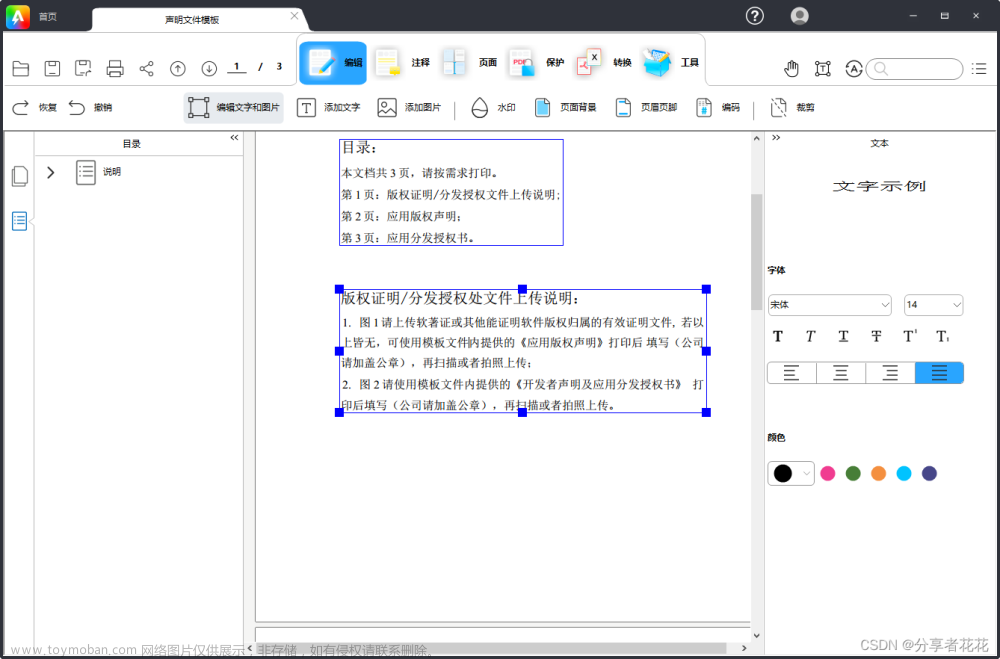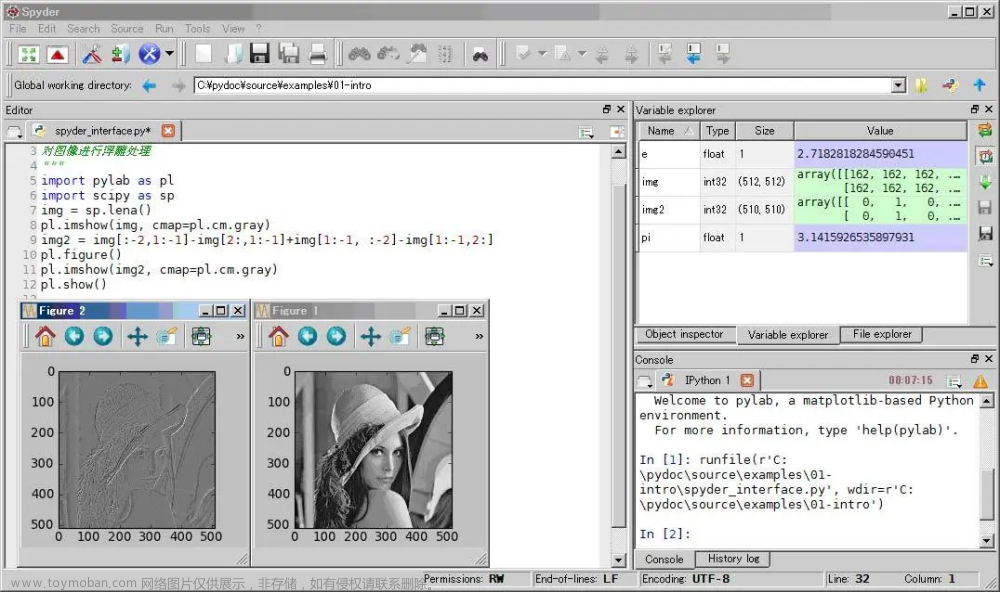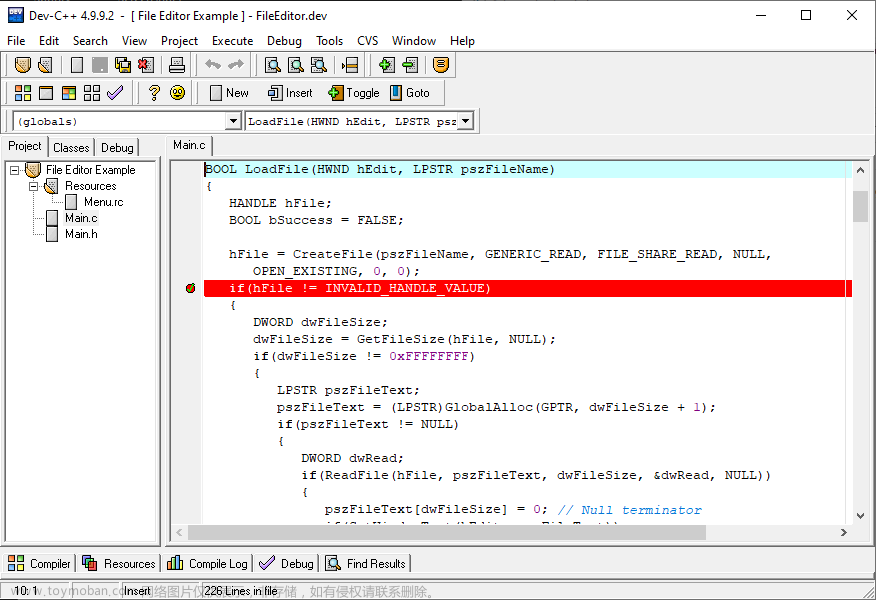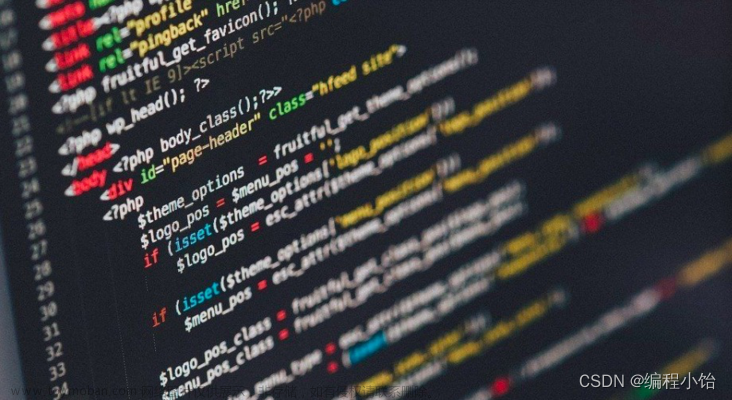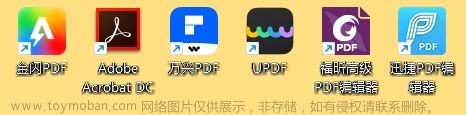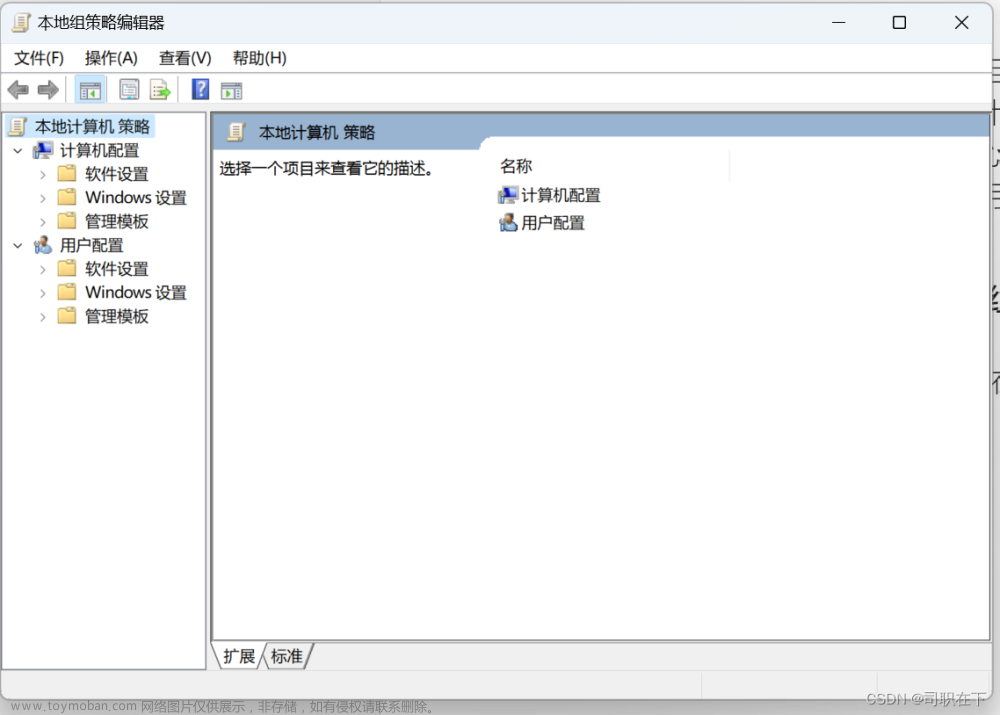PDF文档的普遍存在按理说,PDF文档的可读性和可移植性受到专业文档的青睐。
然而,PDF格式的可食用性是一大缺陷。幸运的是,各种 PDF 编辑工具和软件使 PDF 的编辑变得更加容易,这篇文章旨在帮助我们的读者找到其中最好的工具和软件。
在这个列表中,分别介绍了在线工具和桌面软件。不同推出的PDF编辑器有不同的定价模式:大多数都是免费试用的付费产品,其中一款竟然是 100%免费。
Windows 上 12 款最佳 PDF 编辑器软件
以下是在 Windows 上运行的顶级 PDF 编辑器桌面软件。所有这些都有免费版本或免费试用版,并且与 Windows 10 和 11 计算机良好兼容,有些还可以在 Windows 7 和 8 等旧系统上运行。
1.奇客PDF– Adobe 的最佳免费替代品
事实上,您正在寻找适用于 Windows 的免费 PDF 编辑器,这表明您需要最具成本效益的选择,而奇客PDFPDF 编辑器桌面正是您的最佳选择。有了它,您可以使用 OCR 轻松编辑不可选择的 PDF 中的文本、注释 PDF、签署 PDF、将图像和形状插入 PDF、突出显示 PDF等等。
奇客PDF编辑-PDF文档内容编辑轻松搞定奇客PDF编辑-PDF文档内容编辑轻松搞定,像编辑Word一样编辑PDF,一切如此简单。https://www.geekersoft.cn/geekersoft-pdf-editor.html奇客PDF允许您更改或替换 PDF 中的文本,还可以从 PDF 中复制文本,而不会出现换行或文本乱码问题。
此外,奇客PDF最令人印象深刻的功能是它完全免费使用,这使其成为 Adobe Acrobat Pro DC 的最佳免费替代品。现在凭借其全新的 Chat PDF功能,您可以轻松地使用阅读PDF,将PDF总结成句子,并对关键信息进行编辑。此外,新的 PDFgear 移动应用程序有助于在 iPhone 上轻松编辑 PDF。

优点
使用或不使用 OCR 从 PDF 和图像中提取文本
用户友好的 PDF 阅读器和编辑器屏幕
创建合法且安全的电子签名并将其添加到重要的 PDF 文档中
除编辑之外的广泛 PDF 转换、压缩和组织功能
将 Word转换为 PDF 而不更改字体
缺点
需要软件安装过程才能使用 PDFgear Desktop
无法创建 PDF 表单或将可填写文本框插入 PDF
2. Adobe Acrobat Pro DC – 非常专业
如果我们谈论的是适合您企业的最专业的 PDF 编辑器工具,那么 Adobe Acrobat Acrobat 是您永远不应该忽视的。Adobe Acrobat Pro DC 由 PDF 的创建者 Adobe 开发,是一款市场领先的付费计算机 PDF 阅读器/编辑器应用程序。
购买后您可以获得的是专业级的文档编辑功能,例如比较文件、更改突出显示颜色、请求签名、灵活的 PDF 合并等。然而 Adobe Acrobat Pro DC 的定价模式可能会令人望而生畏,如下所示。

定价:7 天免费试用,然后每年 14.99 美元/月或每月 24.99 美元/月订阅。
免费试用:7天
优点
业界领先的PDF编辑软件
专业级 PDF 注释和标记功能
提供编辑功能的完整详细信息
缺点
昂贵的定价模式
过于复杂,无法满足基本的 PDF 编辑需求
3. Foxit PhantomPDF – 经济实惠的 PDF 管理套件
Foxit PhantomPDF 是一款专为企业设计的经济实惠的 PDF 管理套件。在我们的测试过程中,我们发现某些编辑功能令人印象深刻。借助 Foxit PhantomPDF,您可以将 PDF 文档与突出显示进行比较,以便快速更改视图和进行编辑,只需点击几下即可使用 Foxit 快速从 PDF 中提取页面。
用户可以通过工具栏上的数十个功能按钮轻松访问已编辑的 PDF 文档。

定价:14 天免费试用,年度计划 79.00 美元
免费试用:14天
优点
一款反应灵敏的 PDF 编辑软件
掌握窍门后即可实现高效的工作流程
类似 Microsoft Office 套件的舒适使用体验
缺点
广泛的电子签名的昂贵定价
某些方面的响应时间较慢
更多高级功能需要额外付费
4. Nitro Pro – 灵活且高效的 PDF 工具
Nitro Pro 可以帮助您快速工作,提高生产力和灵活性。在尝试了其独特的功能(例如数字工作流程、进度跟踪和移动签名)后,您将完全明白我的观点。
此外,Nitro 生产力平台还为专业水平带来了便捷的实用程序,为房地产、医疗保健、制造等行业提供量身定制的解决方案。

定价:17 天免费试用和 9.991 美元用户/月订阅
免费试用:14天
优点
允许与 Google Drive 等云存储集成
免费试用,不需要提供信用卡详细信息
适用于 iPhone、iPad 或 Macbook 的 Nitro 移动版本
缺点
使用 OCR 从图像中提取文本时偶尔会出错
复杂的用户界面,对初学者来说不太友好
仅限付费用户的定制支持
#5. ABBYY FineReader PDF – OCR 工具
ABBYY FineReader PDF 被广泛认为是市场上最好的 OCR 工具,通过它提供的编辑功能,您可以轻松地对扫描文档(不可选择的 PDF)进行调整。
作为一款不太为人所知的Windows 10和Windows 11 PDF编辑器工具,FineReader PDF是一款具有高评价PDF编辑功能值得更多关注的PDF编辑器。

定价:7 天免费试用,订阅起价为每月 19 美元
免费试用:7天
优点
适合那些想要编辑扫描文档的人的最佳 PDF OCR
易于使用的 PDF 编辑和 OCR 功能
直接的功能布局和使用逻辑
缺点
出口过程中难以避免质量损失
全套功能需要许可证
6. PDFgear – 功能齐全的 PDF 工具包
首先,我很想推荐适用于 Windows 的最佳免费在线 PDF 编辑器是PDFgear,该网站提供 70 多个与 PDF 相关的在线工具。目前它是完全免费使用的,不需要登录,并且对免费用户没有限制,这些是我们的最爱,也是 PDFgear 盛行的主要原因。
因此,当您想要在没有 Adobe 的情况下编辑 PDF时,PDFgear 在线工具是一个很好的选择,内置的打印机功能非常实用,尤其是当您需要以扁平格式共享 PDF 文档时。
PDFgear PDF Editor工具涵盖了许多有用的PDF编辑功能,例如注释PDF、提取PDF页面、合并PDF等。剩下的就等你来发现了。

定价:完全免费使用
优点
一套完整的PDF管理工具,用于PDF编辑、转换、压缩等。
轻松查看、编辑、填写和签署 PDF 文档
PDF 编辑器可向 PDF 添加注释、注释、突出显示和标记
它可以将 PDF 与 JPEG 和 Word 等 30 种图像/文档格式相互转换
以高达80% 的压缩率压缩 PDF
缺点
性能很大程度上取决于互联网连接
处理大型 PDF 文件时偶尔出现的问题
某些高级版本仅在免费桌面版本上可用
7. iLovePDF – 最多 2 小时
iLovePDF或我爱PDF,是欧洲国家文档管理领域的大牌。作为一个可靠且流行的在线 PDF 工具包,iLovePDF 提供了一系列有用的在线 PDF 编辑器、转换器、压缩器等。iLovePDF 对免费用户有使用限制,但免费试用已经令人印象深刻。
如果需要,还有转换工具可以将编辑后的 PDF 文档转换为 Word或其他文档/图像格式。

定价:免费但使用量有限或保费起价为 4 美元/月
优点
从直观的 iLovePDF 主页浏览 20 多个 PDF 在线工具
如果您的 PDF 文档还没有页码,请添加页码
iLovePDF 手机应用程序也可用
轻松编辑 PDF 文档、添加签名并填写 PDF 表单
缺点
免费用户上传的文件数量有限
多个 PDF 文档的上传和处理时间较长
8.Smallpdf – 只有 2 个文件是免费的
Smallpdf 是另一个高度推荐的在线 PDF 编辑器,它具有干净简洁的用户界面,让您可以轻松拖放 PDF 并开始编辑。
借助各种功能按钮,您可以突出显示、绘图、将图像插入 PDF 以及执行许多其他有趣的操作。虽然大多数 SmallPDF 工具高效实用,但使用时间有限,无法促使用户选择付费计划。

定价:免费但使用有限,或保费起价为 7 美元/月。
优点
快速的文件上传和处理速度,提高您的工作效率
将 PDF 转换为 Word 以编辑原始文本内容
在 PDF 文档上进行编辑、遮盖和书写
缺点
免费用户的在线 PDF 工具的使用时间有限
高压缩和将扫描的 PDF 转换为 Word 等高级功能仅适用于高级用户
9.Adobe Acrobat Online – 强大但受限的工具
PDF 文档格式的创建者 Adobe 现在推出了其英雄产品 Adobe Acrobat 的网络版本。就像桌面版 Acrobat Pro DC 一样,Adobe Acrobat Online 在 PDF 编辑、分割、修剪和其他 PDF 编辑情况下运行良好,并且永远不会令人失望。
然而Adobe Acrobat Online的缺点也很明显,网站的免费访问者在使用Adobe Acrobat Online时受到很大限制。

定价:起价 19.99 美元/月,可免费试用
优点
与其他推荐的在线版相比 Adobe Acrobat Online 速度更快、更稳定
几乎您需要的所有 PDF 编辑功能
优化常用 PDF 编辑功能的用户体验
缺点
需要您注册或登录才能编辑和导出
在线 PDF 编辑器的定价模式昂贵
过多的功能在低端设备上带来卡顿问题
10.PDF Candy – 低预算的明智选择
PDF Candy 是另一个功能强大的在线 PDF 编辑器,它通过简单但功能丰富的用户界面为 PDF 表单和 PDF 文档提供实用的编辑功能,并在侧边栏中提供编辑功能列表。
除了有用的 PDF 编辑器之外,您还可以向下滚动一点并浏览 PDF Candy 提供的 46 多个在线工具。有些功能是您在其他在线 PDF 工具中找不到的,例如解锁 pdf、保护 PDF、添加页眉和页脚等。

定价:每月 6 美元
优点
PDF Candy 的网络扩展版本也可用
非常适合预算较低的高级用户
干净直观的用户界面
缺点
文本字体和颜色的选择有限
任务将为取消订阅的用户排队
11.Sejda – 全功能的编辑工具
Sejda 说,为了帮助您完成 PDF 任务,而这正是 Sejda 的用途。Sejda 提供了一个简单但不那么简单的 PDF 编辑器工具测试版,允许您对 PDF 文档执行许多操作,包括添加文本、链接、表单、图像、签名、涂白、注释、形状等。
提供了数十种文本字体格式供您向 PDF 添加可自定义的文本,并且您可以使用重新定位、调整大小和调整来使其在视觉上更加美观。

定价:免费试用或高级版起价为 7.50 美元/月。
优点
允许从 Google Drive、Dropbox、One Drive 和 URL 上传文件
用于编辑 PDF 文档中文本的充足字体选项
易于使用的 PDF 编辑软件
缺点
我们在上传过程中遇到了一些问题
免费用户每日使用限制
PDF编辑功能相对较少
12.airSlate PDF 编辑系统 – 企业主试用
作为唯一一个为 PDF 文档编辑提供无代码工作流程的自动化平台,airSlate 非常适合企业主和缺乏编码经验的个体经营者。
airSlate PDF 编辑系统可帮助您创建可填写的 PDF 文档和用于数据输入的 Web 表单。您还可以编辑重要合同和协议中基于文本的原始内容,包括文本突出显示、电子签名、通过二维码和短信共享、发送签名等。

定价: 30 天免费试用,基本计划价格为 30 美元。
优点
可供企业主使用的 API
这篇文章中唯一的 PDF 自动化选项
airSlate 是一个不断添加功能的平台
为您的文档工作流程带来自动化
缺点
对于具有简单 PDF 编辑需求的用户来说,功能过多
训练过程的陡峭学习曲线
离线功能相当有限
我们如何挑选最好的免费 PDF 编辑器
我们如何测试 PDF 编辑器,PDF 编辑器是否经过审核?
在不同的教育和商业场景中,对PDF文档的编辑需求有所不同。一些常见的选择是突出显示文本、编辑文本和图像、添加注释、添加注释、绘制标记、添加/删除/重新排列页面、插入和复制链接、注释 PDF 文档等。对流行的 PDF 编辑功能的支持是一项重要标准用于衡量更好的 PDF 编辑器。
更重要的是,免费使用的性质是我们都关心的另一个优点。如果 PDF 编辑器可以免费使用,或者我们可以从免费试用开始,那么我们就不必在毫无头绪的情况下花钱了。
此外,我们的编辑团队已经测试了超过 50 个在 Windows 操作系统上运行的免费 PDF 编辑器,我们只会为读者带来安全、可信、无病毒的选项。
常见问题解答
如果您在使用适用于 Windows 的最佳 PDF 编辑器时仍然遇到一些问题,我们将在这里为您介绍。您可以从这个常见问题部分得到答案。
适用于 Windows 10 的最佳免费 PDF 编辑器是什么?
适用于 Windows 10 和 Windows 11 的一些最佳免费 PDF 编辑器包括奇客PDF、Adobe Acrobat Pro DC、Foxit PhantomPDF、PDFfiller、Nitro PDF Pro、FineReader PDF 等。您可以从我们发布的 12 个最佳免费 PDF 编辑器中找到更多选项适用于 Windows 的 PDF 编辑器!
Windows 10 有内置 PDF 编辑器吗?
不,Windows 10 和 Windows 11 没有任何内置 PDF 编辑器应用程序,例如 macOS 的 Preview。但是,如果您打算阅读和查看 PDF 文档,内置的 Web 浏览器应用程序 Microsoft Edge 可以帮助您做到这一点。
如何在 Windows 上免费编辑 PDF?
是的,使用正确的免费 PDF 编辑器工具,您将能够在 Windows 上免费创建和编辑 PDF 文档。更简单的方法是使用免费的在线 PDF 编辑器(例如PDFgear 在线 PDF 编辑器)来实现基本编辑功能。如果您打算将 PDF 编辑提升到更高水平,您还可以尝试免费的 PDF 编辑软件 PDFgear Desktop。
Windows 10 有 PDF 编辑器吗?
对于运行 Windows 10 或 Windows 11 计算机的用户,您确实有一个易于访问的 PDF 编辑器工具,称为 PDFgear。您只需在 Windows 计算机上使用网络浏览器应用程序(如 Chrome)访问 www.PDFgear.com 网站,即可使用 PDFgear 在网络浏览器中制作和编辑 PDF 文档。
如何在 Windows 中编辑 PDF?
有经验的用户在 Windows 10 或 Windows 11 计算机上编辑 PDF 文档有两种最常用的方法。一种是使用在线 PDF 编辑工具(例如 www.PDFgear.com),在网络浏览器中编辑 PDF;另一种是使用Adobe Acrobat等桌面PDF编辑软件,安装后使用。
有没有免费的 PC 版 PDF 编辑器?
是的,有许多免费的 PC PDF 编辑器,其中最受欢迎和最受好评的包括 PDFgear、Smallpdf、iLovePDF、Sejda 和 Soda PDF。如需更多推荐选项,请查看本页上 12 个适用于 Windows 的最佳 PDF 编辑器。
结论
有了这些给定的选项,我相信您最终会找到适合您的 Windows 计算机和您自己的最佳 PDF 编辑器,无论您是使用本地文档还是使用 Web 文件进行协作。文章来源:https://www.toymoban.com/news/detail-825602.html
如果您的工作条件同时包含这两种情况,那么奇客PDF的 PDF 解决方案提供商处获得高级会员资格,是让您的工作井井有条的好方法。毕竟您只需要一款 PDF 编辑器工具!文章来源地址https://www.toymoban.com/news/detail-825602.html
到了这里,关于适用于 Windows 的 12 个最佳 PDF 编辑器的文章就介绍完了。如果您还想了解更多内容,请在右上角搜索TOY模板网以前的文章或继续浏览下面的相关文章,希望大家以后多多支持TOY模板网!